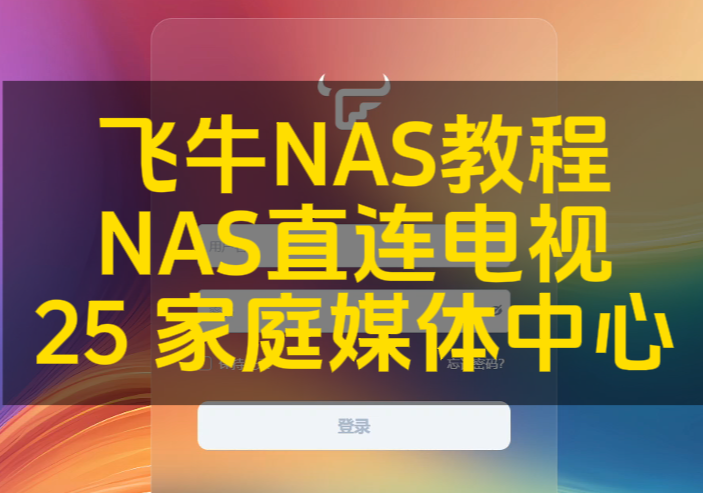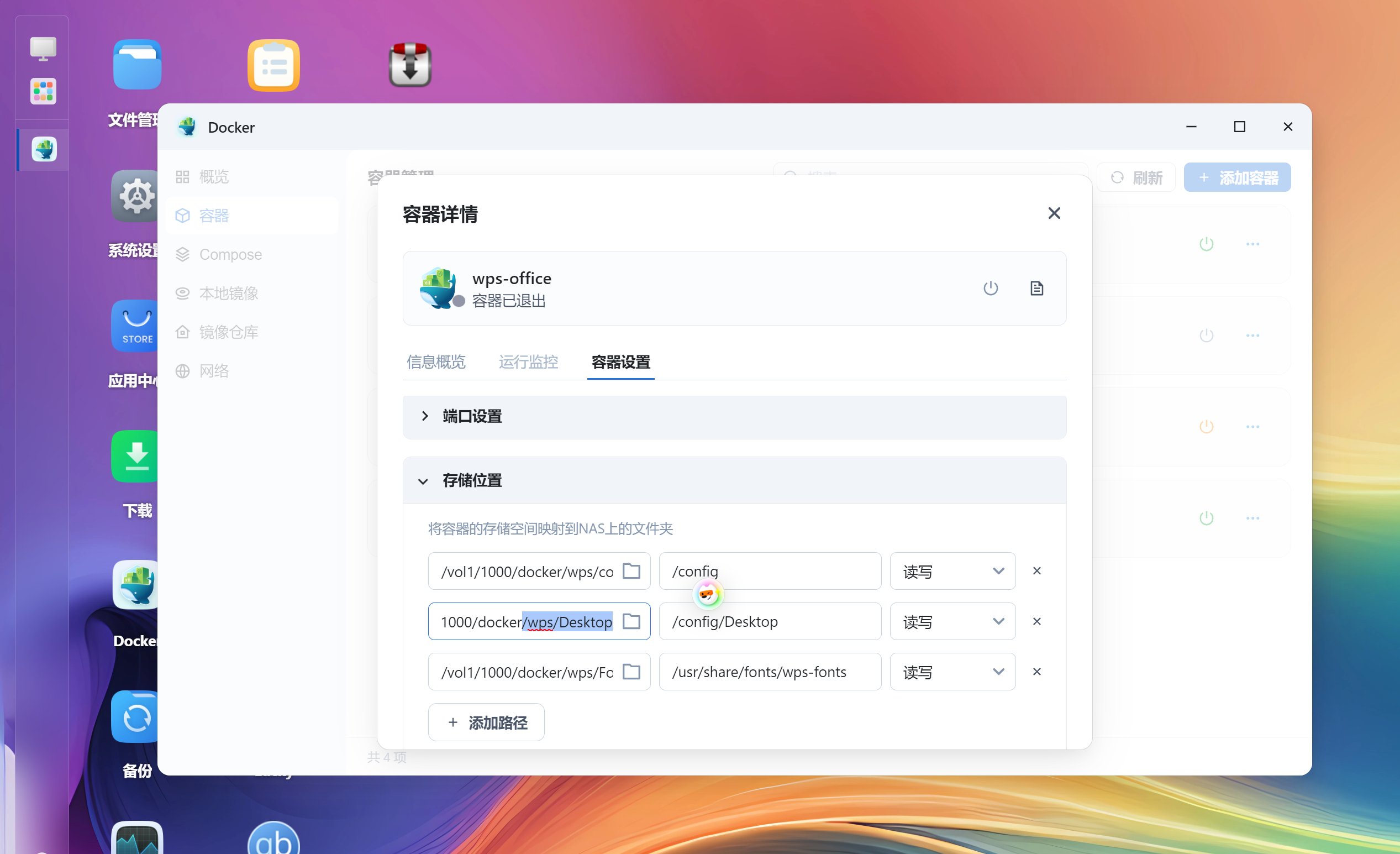第十二集 迅雷下载
第十二集 迅雷下载 配套视频 点击观看
飞牛NAS 从入门到入坑 第十二集 迅雷下载
自飞牛NAS公测以来,热度很高,广大集帅家的小姐姐们也都搬进了大别墅,存储空间大了,难免显得空旷,那么迅雷 下载 教程他来了。
打开 飞牛NAS的管理界面,在应用中心里,找到下载工具,迅雷,点击安装,应用位置,我这边选择存储空间1,下一步,确定,开始安装,安装完成后,我们点击 迅雷的图标,不是“打开”按钮。
现在需要三步设置,
第一步:进入迅雷的应用介绍页面,点击 应用设置,添加文件夹权限,可以添加存储空间下的文件夹,还可以添加远程挂载的阿里云盘和百度云盘。我们选择存储空间1下 admin下的 迅雷NAS专用 文件夹,点击保存。
第二步:打开飞牛桌面的DOCKER,选择容器,让迅雷容器处于停止状态,点击迅雷后面的三个点,选择详情,点击容器设置,下拉选择存储位置,点击添加路径,定位到 迅雷NAS专用,右边的映射路径为 /xunlei/迅雷NAS专用 。这样迅雷下载时,就能选择保存位置到我们的存储空间上的 迅雷NAS专用 文件夹了。然后启动 迅雷容器。
现在 可以打开迅雷应用了。
新窗口中显示扫码登录,我们使用手机迅雷APP扫描登录一下。
提示需要输入内测码,内测码 无法视频里公开 。
邀请码是 迅雷牛通 四个汉字。
然后新建任务,填写一个下载链接,选择保存路径,可以看到我们添加的 迅雷NAS专用 文件夹了。再加一个下载系统镜像的做对比。
在没开会员的情况下,下载速度非常哇塞了,根据资源热度不同,速度不同,最快的有35M/S速度。
我们在DOCKER容器管理里 可以看到迅雷容器的资源使用情况,比如CPU、 内存、 网络上传、下载速度。
这个电影下载完了,我们在 文件管理里 查看一下,点击播放,看看效果。
迅雷应用里还有云盘取回 功能,可以让迅雷云端帮你下载,你再从云端下载到本地。
个人片库 功能,会自动扫描你的迅雷下载目录,生成影视墙。
更多技巧,自己去探索吧!
感谢您的观看,有任何问题请在评论区互动或者私信我!我们下期更新飞牛NAS里的各大网盘挂载方法!